Windows10系统之家 - 安全纯净无插件系统之家win10专业版下载安装
时间:2021-12-04 08:03:25 来源:Windows10之家 作者:admin
很多用户在使用Win10系统的时候都升级了驱动,但是有用户反映自己前面板音频没有声音了,这是怎么回事?Win10系统前面板音频没有声音怎么办呢?下面我们就来看看具体的教程。
Win10系统前面板音频没有声音怎么办
1、点击左下角开始随后打开“控制面板”。
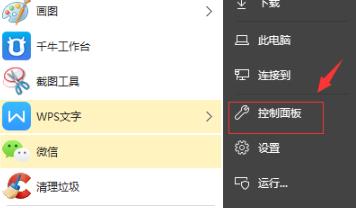
2、在控制面板中打开“硬件和声音”。
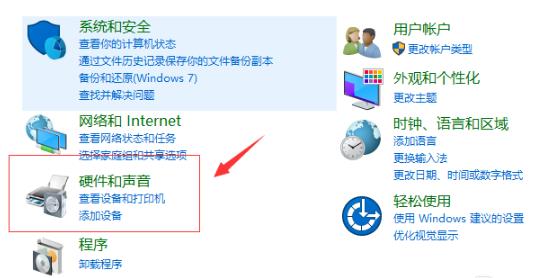
3、随后选择打开“Realtek高清晰音频管理器”。
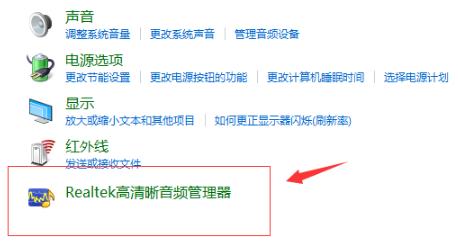
4、进入之后选择“插孔设置”。
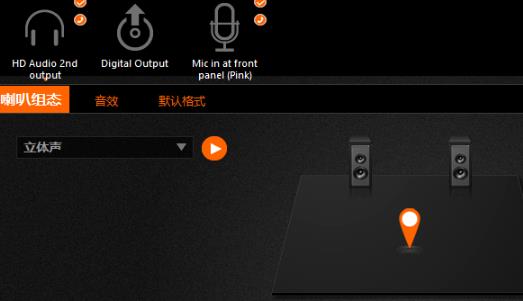
5、将设置中的“禁用前面板插孔检测”前的开关打开即可。
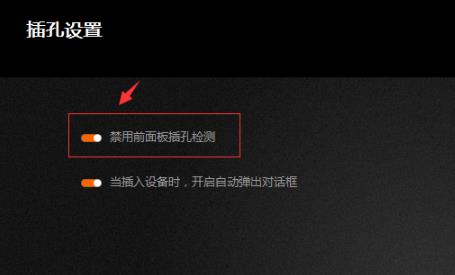
热门教程
热门系统下载
热门资讯





























